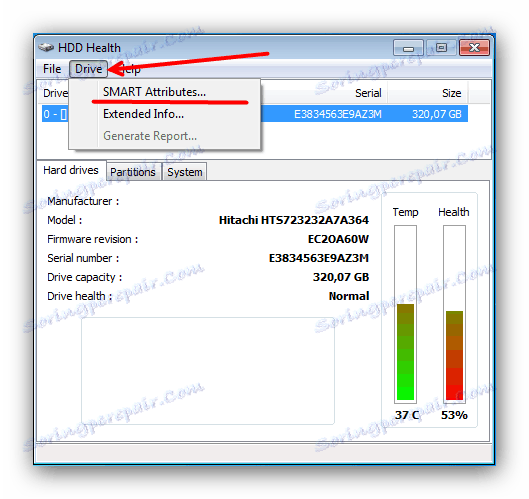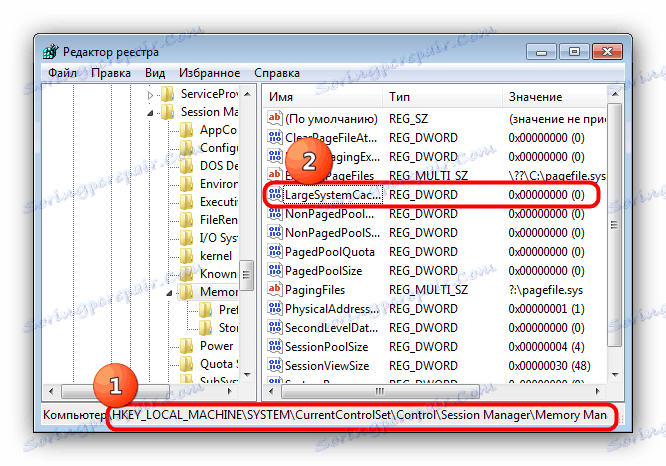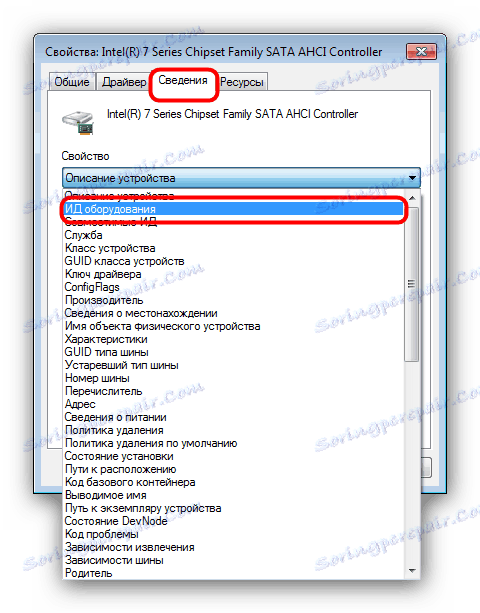Ispravljanje greške "Vozač je otkrio grešku na DeviceHarddisk1DR1 kontroleru"
Pogreške koje se javljaju tijekom rada operativnog sustava signal su kvarova. Vrlo često se pojavljuje poruka o pogrešci kontrolera tvrdog diska. Danas razmatramo uzroke ovog problema i upoznamo vas s mogućnostima popravljanja.
Uzroci pogreške i metode ispravljanja
Tekst poruke o pogrešci jasno pokazuje da se korijen problema nalazi na tvrdom pogonu, u ovom slučaju sekundarnom, unutarnjem, spojenom na matičnu ploču i vanjsku, povezanom s računalom preko USB-a. U nekim slučajevima, problem je u sukobu između "matične ploče" i tvrdog diska, kao i neuspjeha softvera sustava Windows. Prvi je korak provjeriti performanse i integritet tvrdog diska, na primjer, pomoću uslužnog programa HDD Health.
- Preuzmite i instalirajte program, nakon čega se automatski minimizira u ladicu, odakle ga možete nazvati klikom na ikonu.
- Nakon pokretanja programa obratite pozornost na stupac "Zdravlje" . U normalnim uvjetima, indikator bi trebao biti jednak "100%". Ako je niža, postoji kvar.
- Detaljnije informacije mogu se dobiti pomoću stavke izbornika "Drive" , u kojoj morate odabrati opciju "SMART Attributes" .
![Provjera statusa SMART tvrdog diska u tvrdom disku]()
U otvorenom prozoru će se prikazati glavni pokazatelji vašeg tvrdog diska.![Prikazivanje indikatora SMART HDD u HDD Health]()
Ovi pokazatelji detaljno su opisani u zasebnom članku, stoga preporučujemo da se upoznate s njom.

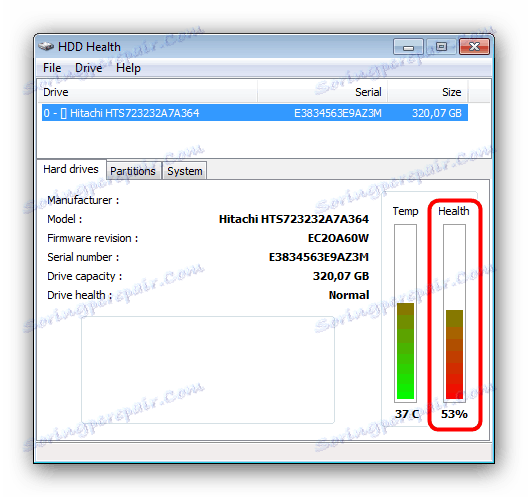
Ako je provjera otkrila problem, postupci 3-4 će raditi za vas. Ako je disk u potpunosti funkcionalan, najprije upotrijebite Metode 1-2 i nastavite s ostatkom samo u slučaju kvara.
Prva metoda: Onemogućite veliku predmemoriju podataka u registru
Uz dobar tvrdi disk, ta je pogreška uzrokovana uključenom velikom predmemom podataka. On se može onemogućiti mijenjanjem vrijednosti odgovarajućeg ključa u registru, a to bi trebalo učiniti kako slijedi:
- Nazovite urednika registra: pritisnite kombinaciju tipki Win + R , unesite riječ regedit u polju za tekst prozora pokretanja zadatka i kliknite "U redu" .
- Nakon otvaranja urednika, idite na sljedeći put:
HKEY_LOCAL_MACHINESYSTEMCurrentControlSetControlSession ManagerMemory ManagementU desnom dijelu prozora pronađite ključ "LargeSystemCache" i provjerite stupac "Vrijednost" . Obično izgleda kao "0x00000000 (0)" .
![Pregledajte vrijednost predmemorije sustava kako biste popravili pogrešku vozača upravljačkog programa tvrdog diska]()
Ako vrijednost izgleda kao "0x00000001 (1)" , onda bi trebalo promijeniti. Da biste to učinili, dvaput kliknite naziv ključa. U prozoru koji se otvori, provjerite je li "Sustav računanja" podešen na "Hexadecimal" , zatim unesite 0 umjesto postojeće vrijednosti i kliknite na "OK" . - Zatvorite Registry Editor i ponovo pokrenite računalo - pogreška bi trebala nestati.
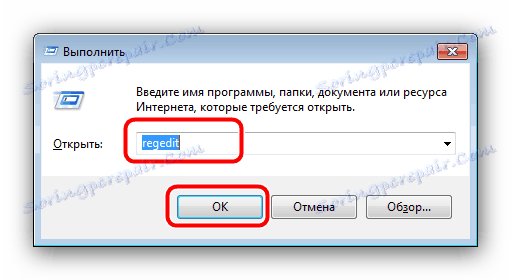

Na taj način moguće je ispraviti neke od softverskih uzroka neispravnosti. Ako vam opisane radnje ne pomognu, pročitajte dalje.
Metoda 2: Ažuriranje upravljačkih programa za HDD upravljački program
Drugi razlog softvera za pojavu problema u pitanju je problem s upravljačkim programima tvrdog diska. U tom slučaju, rješenje će biti ažurirati upravljačke programe. Kao što pokazuje praksa, ugrađeni Windows alat u takvoj situaciji je beskoristan, jer koristimo metodu traženja vozača prema ID-u uređaja.
- Pronađite ikonu "Moje računalo" na "Desktop" i kliknite ga s RMB-om . U kontekstnom izborniku odaberite "Upravljanje" .
- Odaberite "Upravitelj uređaja" u izborniku s lijeve strane. Nadalje, u glavnom dijelu prozora otvorite IDE ATA / ATAPI kontrolni blok pritiskom na LMB . Potom desnom tipkom miša kliknite na čipset i odaberite opciju "Svojstva" .
- U prozoru "Svojstva" idite na karticu "Detalji" , a zatim na padajućem popisu "Nekretnine" s kojeg biste trebali odabrati "ID uređaja" .
![10]()
Desnom tipkom miša kliknite bilo koju od prikazanih vrijednosti i upotrijebite opciju "Kopiraj" . - Zatim idite na web stranicu mrežne usluge za traženje vozača prema ID-u hardvera. Na vrhu stranice nalazi se linija za pretraživanje u koju možete zalijepiti ID čipseta koji ste prethodno kopirali i kliknite "Pretraži" . Možda ćete morati koristiti druge vrijednosti jer usluga uvijek ne prepoznaje točno neke varijante identifikatora.
- Na kraju pretraživanja sortirajte rezultate prema kriteriju OS verzije i njegovu dubinu bita.
- Zatim pronađite najnoviju verziju upravljačkih programa - to će vam pomoći da otpustite datum, čije je mjesto označeno na snimci zaslona. Odaberete li potrebnu, pritisnite gumb sa slikom disketne ploče.
- Provjerite ponovo informacije o datotekama vozača, a zatim na dnu pronađite stavku "Izvorna datoteka" : pokraj njega nalazi se veza za preuzimanje instalacijskog programa koju biste trebali kliknuti.
- Za nastavak preuzimanja morat ćete proći kroz captcha (samo označite riječi "Ja nisam robot" ), a zatim kliknite vezu ispod ovog bloka.
- Preuzmite instalacijski program na bilo kojem prikladnom mjestu na računalu.
- Idite na lokaciju preuzeto upravljačkog programa, pokrenite ga i instalirajte, slijedeći upute. Na kraju instalacije ne zaboravite ponovo pokrenuti računalo. Alternativni načini pronalaženja vozača po ID-u nalaze se u članku u nastavku.
Više detalja: Kako tražiti upravljačke programe prema ID-u uređaja

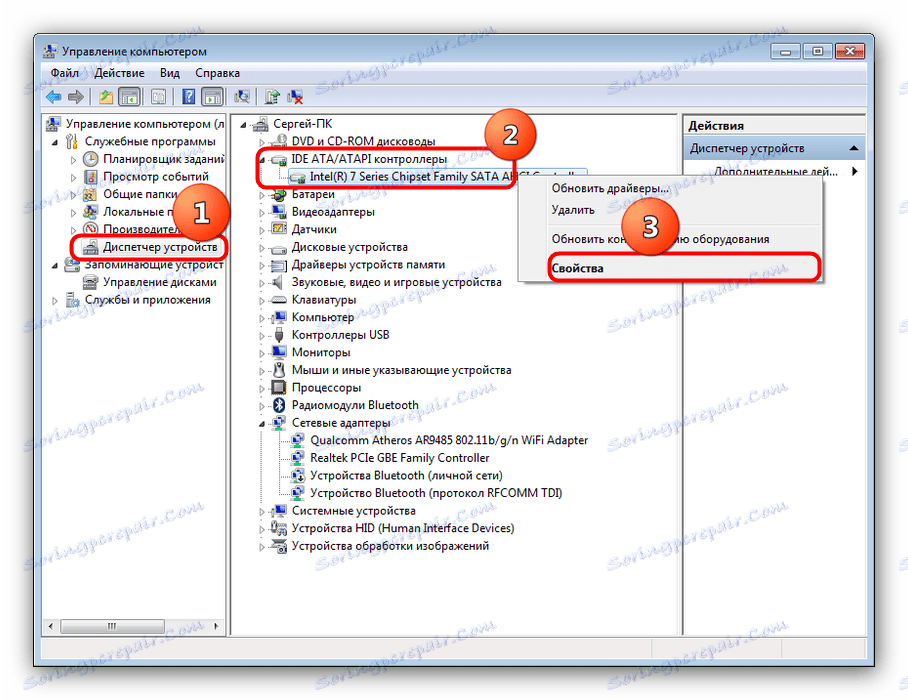

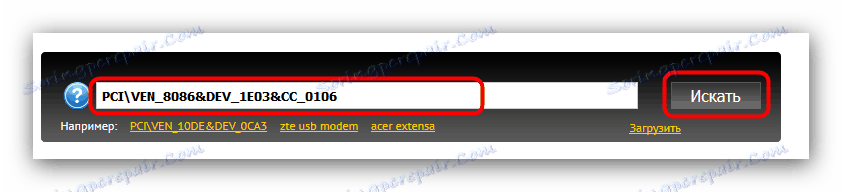

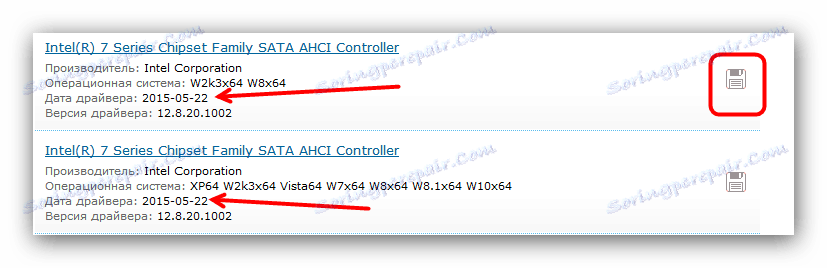
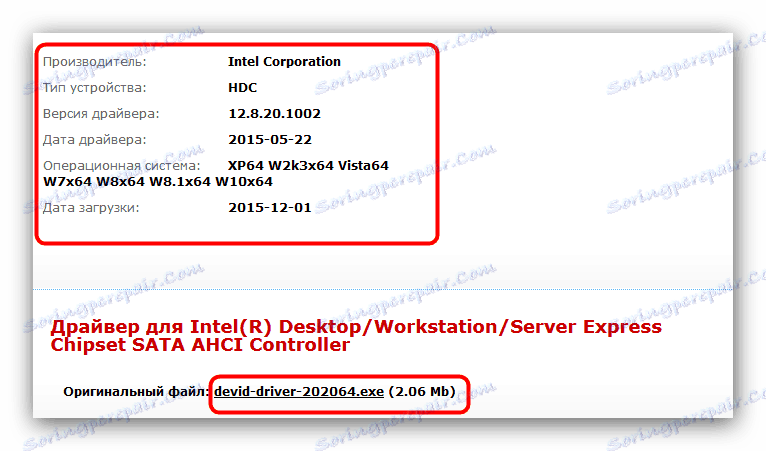
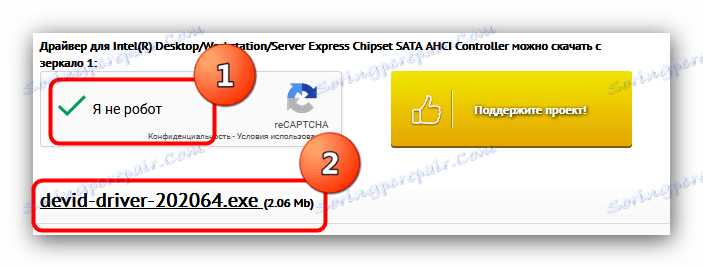
Ova je metoda dokazala svoju učinkovitost u slučajevima kada onemogućavanje predmemorije nije uspjelo.
Treća metoda: Zamjena kabelske petlje ili disk veze (stacionarno računalo)
Ako je disk zdravan, sustavna predmemorija velikih podataka isključena je, ali navedena pogreška i dalje se pojavljuje, a uzrok problema leži u pogrešnoj petlji da je tvrdi disk povezan s matičnom pločom. Ako se pogreška odnosi na vanjski tvrdi disk, problem se sukladno tome pokriva u kabelu za povezivanje. U tom slučaju, rješenje je zamijeniti kabel ili kabel. U većini suvremenih računala ili prijenosnih računala pogoni su povezani putem SATA sučelja, izgleda ovako: 
Zamjena kabela je vrlo jednostavna.
- Odspojite jedinicu sustava iz mreže.
- Skinite pokrov i pronađite pogon.
- Najprije odspojite kabel s diska, a zatim s matične ploče. Sam se disk ne može ukloniti iz kutije.
- Instalirajte novi kabel, najprije se priključite na tvrdi disk, a zatim na matičnu ploču.
- Zamijenite pokrov i uključite računalo. Najvjerojatnije, pogreška koju nećete vidjeti.

Način 4: Zamjena tvrdog diska
Najgori scenarij slučaja je pojava pogreške koju razmišljamo, uz lošu izvedbu tvrdog diska. U pravilu, takva kombinacija govori o neuspjelom neuspjehu tvrdog diska. U takvoj situaciji trebali biste kopirati sve važne datoteke s diska s problemom i zamijeniti je novim. Postupak za stolna i prijenosna računala detaljno je opisan u uputama na donjoj vezi.

pouka: Zamjena tvrdog diska na računalu ili prijenosnom računalu
zaključak
Konačno, želimo primijetiti sljedeću činjenicu - često se pojavljuje pogreška spontano i kao što spontano nestaje bez intervencije korisnika. Razlozi ovog fenomena nisu potpuno razumljivi.